如何將文件從一個 Google Drive 移動到另一個
已發表: 2021-04-28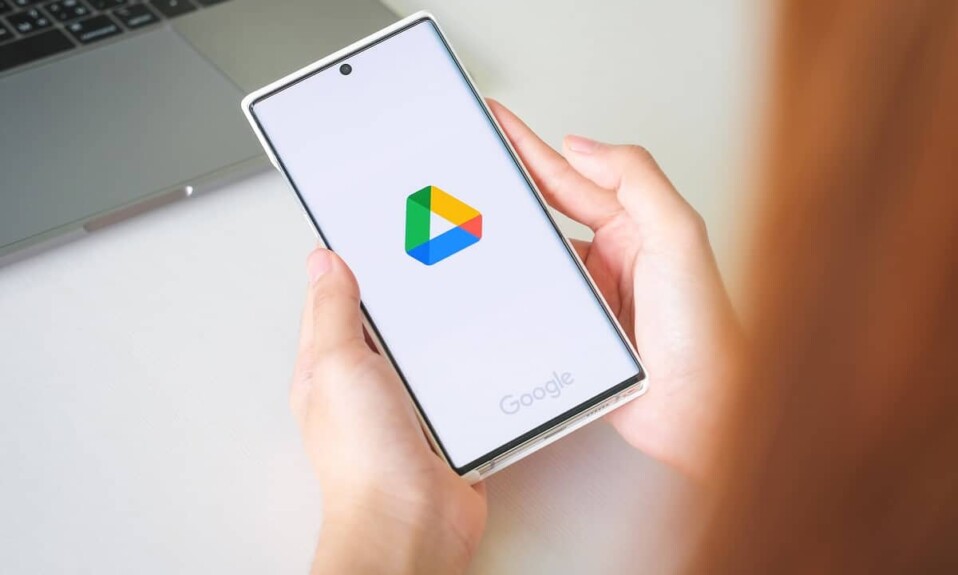
在21世紀,存儲數據最安全的地方不再是笨重的鋼製儲物櫃,而是像 Google Drive 這樣的隱形雲存儲服務。 近年來,Google Drive 已成為理想的雲存儲服務,讓用戶可以輕鬆上傳和共享項目。 但隨著越來越多的谷歌賬戶與一個人相關聯,人們試圖將數據從一個谷歌云端硬盤賬戶轉移到另一個賬戶,但沒有取得多大成功。 如果這聽起來像您的問題,那麼這裡有一個關於如何將文件從一個 Google Drive 移動到另一個的指南。
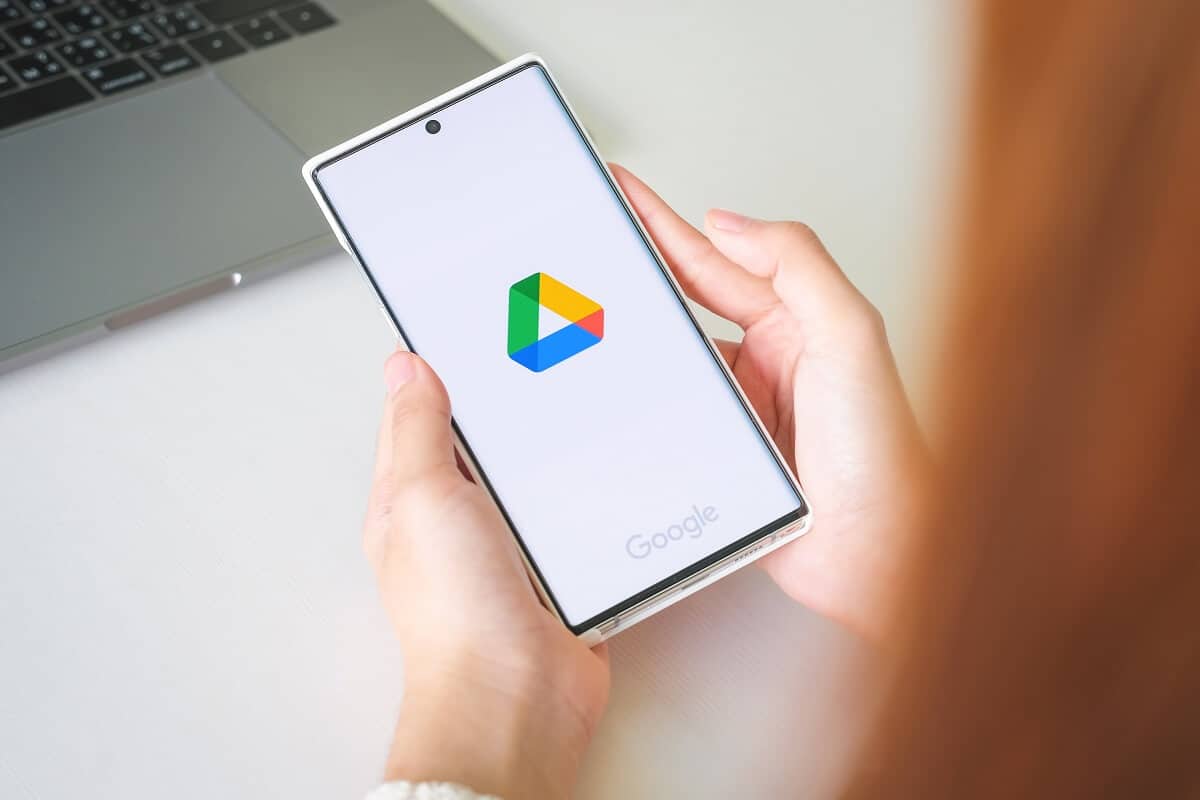
內容
- 如何將文件從一個 Google Drive 移動到另一個
- 為什麼要將 Google Drive 數據遷移到另一個帳戶?
- 方法一:使用 Google Drive 中的共享功能將文件傳輸到另一個帳戶
- 方法 2:使用 Google Drive 移動應用程序將文件傳輸到另一個帳戶
- 方法三:使用 MultCloud 在谷歌賬戶之間傳輸文件
- 其他方法
如何將文件從一個 Google Drive 移動到另一個
為什麼要將 Google Drive 數據遷移到另一個帳戶?
Google Drive 很棒,但就像所有免費的東西一樣,該驅動器限制了用戶可以存儲的數據量。 在 15 GB 上限之後,用戶無法再將文件上傳到 Google Drive。 可以通過創建多個 Google 帳戶並在兩者之間拆分您的數據來解決此問題。 這就是需要將數據從一個 Google Drive 遷移到另一個的地方。 此外,如果您要刪除 Google 帳戶並將數據安全地存儲在其他位置,也可以使用此過程。 話雖如此,請繼續閱讀以了解如何將文件從一個 Google Drive 發送到另一個。
方法一:使用 Google Drive 中的共享功能將文件傳輸到另一個帳戶
Google Drive 具有共享功能,允許用戶將文件共享到不同的帳戶。 雖然此功能主要用於讓其他人訪問您的數據,但可以通過某種方式對其進行修改,以便輕鬆地將數據從一個帳戶傳輸到另一個帳戶。 以下是使用共享選項在 PC 上的 Google 帳戶之間傳輸文件的方法:
1. 前往 Google Drive 網站並使用您的 Gmail 憑據登錄。
2. 在您的雲端硬盤上,打開您要轉移到其他帳戶的文件夾。
3. 在文件夾頂部,在其名稱旁邊,您會看到一個描繪兩個人的符號; 點擊 在它上面打開共享菜單。
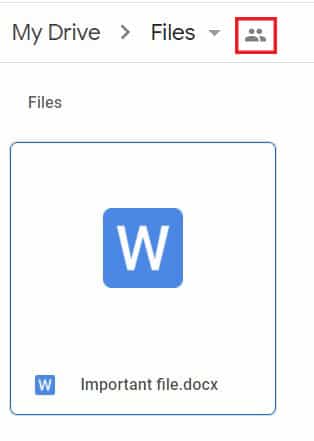
4. 在標題為“添加組或人員”的部分中鍵入您要將文件傳輸到的帳戶名稱。
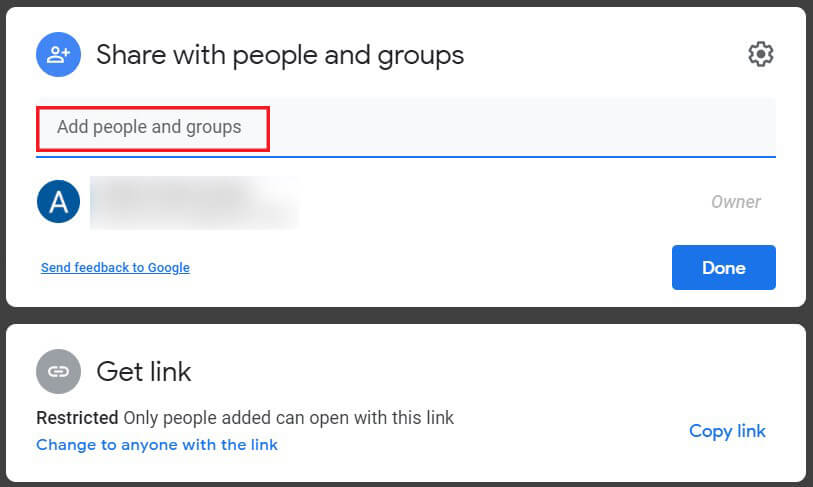
5. 添加帳戶後,單擊發送。
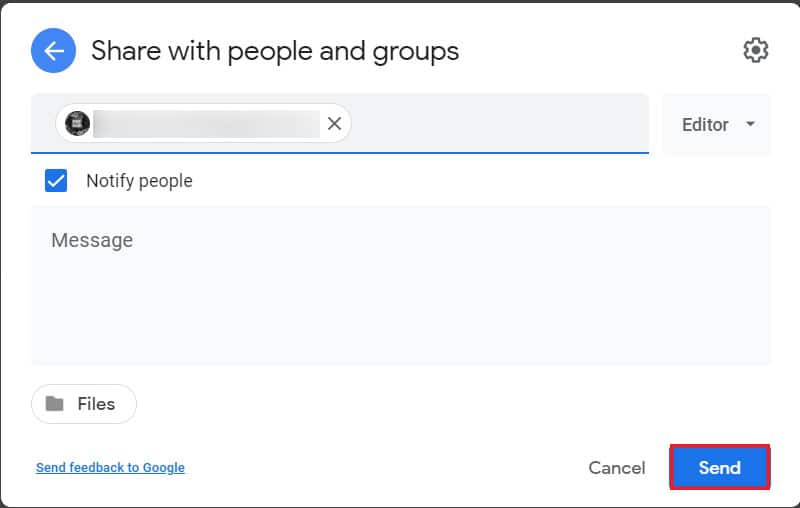
6. 該人將被添加到雲端硬盤。
7. 再次單擊共享設置選項。
8. 您將在主帳戶下方看到您的第二個帳戶的名稱。 單擊右側顯示“編輯器”的下拉列表。
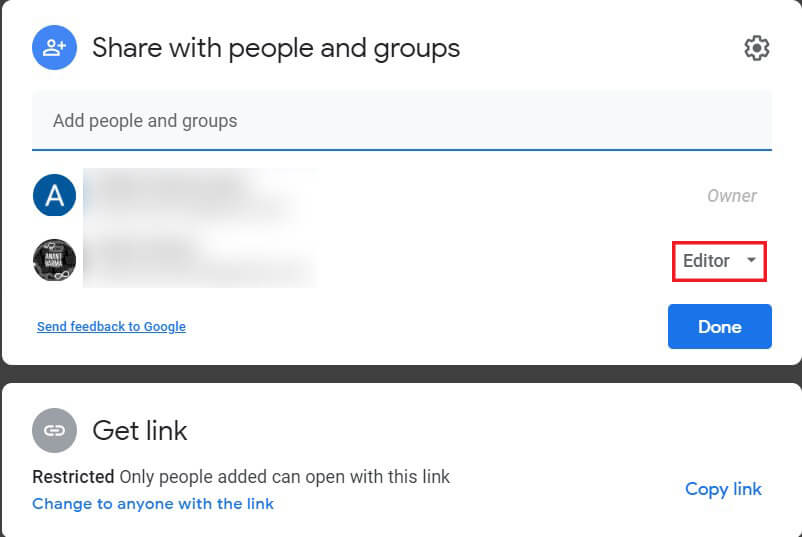
9. 從可用選項列表中,您會找到一個選項,上面寫著“設為所有者”。 單擊該選項繼續。
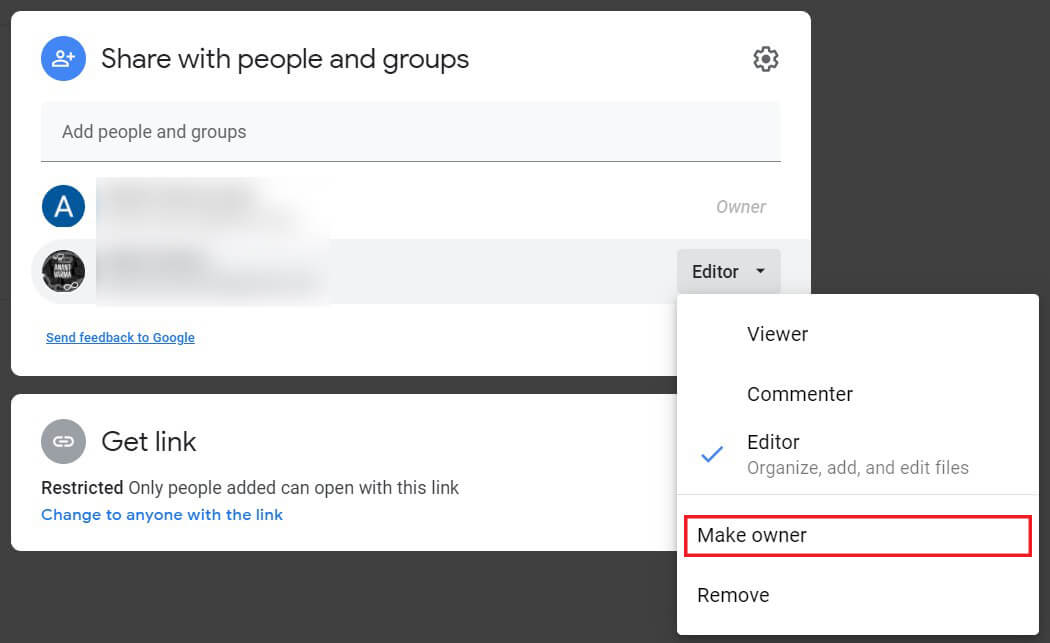
10. 將出現一個彈出屏幕,要求您確認您的決定; 點擊“是”確認。
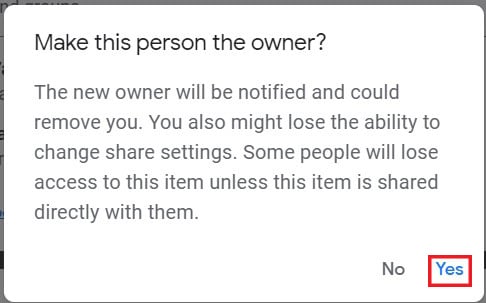
11. 現在,打開與您的第二個 Gmail 地址關聯的 Google Drive 帳戶。 在雲端硬盤上,您會看到剛剛從之前的帳戶轉移的文件夾。
12. 您現在可以從您的主要 Google Drive 帳戶中刪除該文件夾,因為所有數據都已轉移到您的新帳戶。
方法 2:使用 Google Drive 移動應用程序將文件傳輸到另一個帳戶
智能手機的便利性已擴展到每個領域,包括 Google Drive。 雲存儲應用程序在智能手機中越來越流行,大多數用戶僅使用該應用程序來保存和共享文件。 不幸的是,分配所有權的功能在 Google Drive 移動應用程序中不可用,但有解決此問題的方法。
1. 在您的智能手機上,打開Google Drive移動應用程序。
2.打開要傳輸的文件,點擊屏幕右上角的三個點。
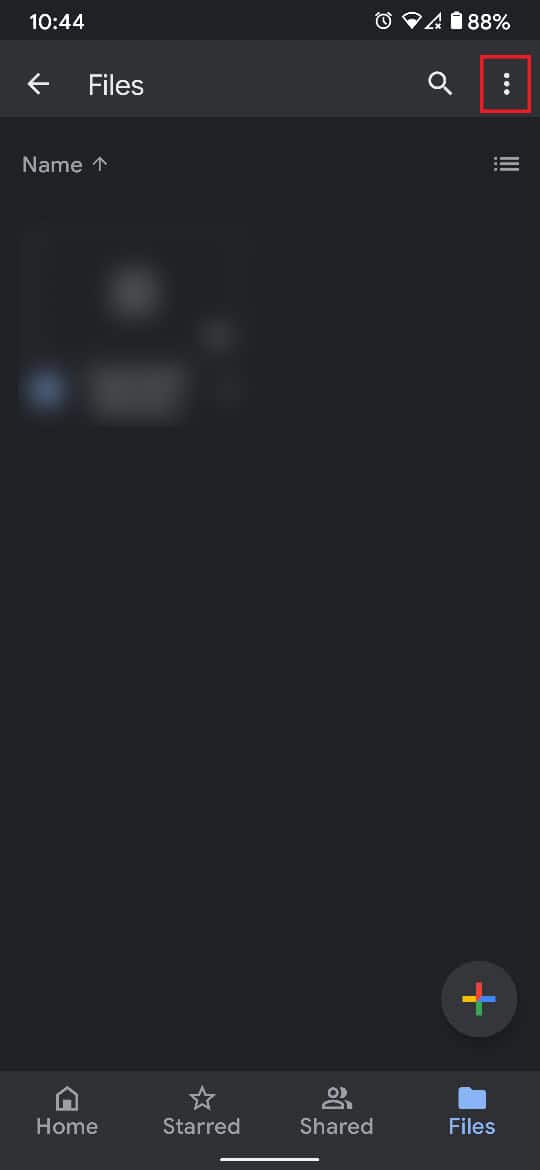
3. 這將顯示與驅動器相關的所有選項。 從列表中,點擊“分享”。
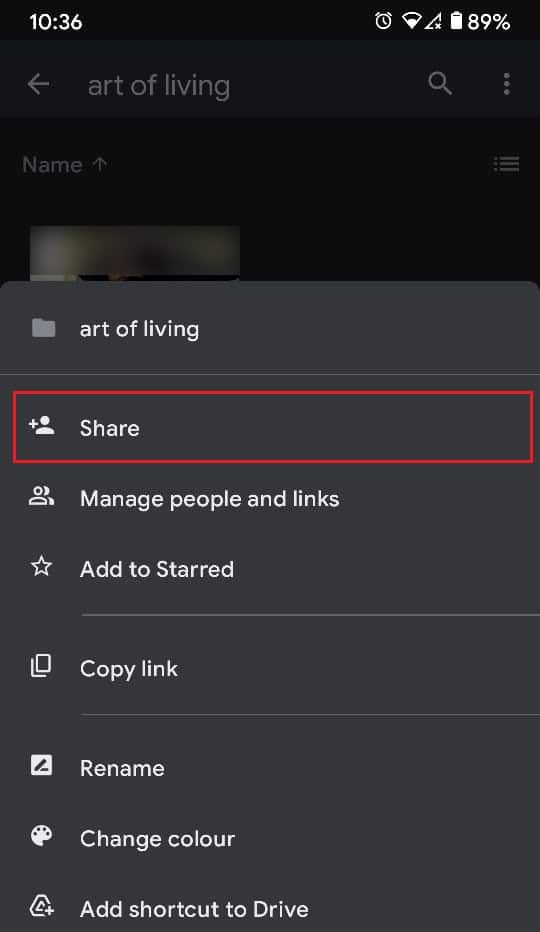
4. 在出現的文本框中,輸入您要傳輸文件的帳戶名稱。
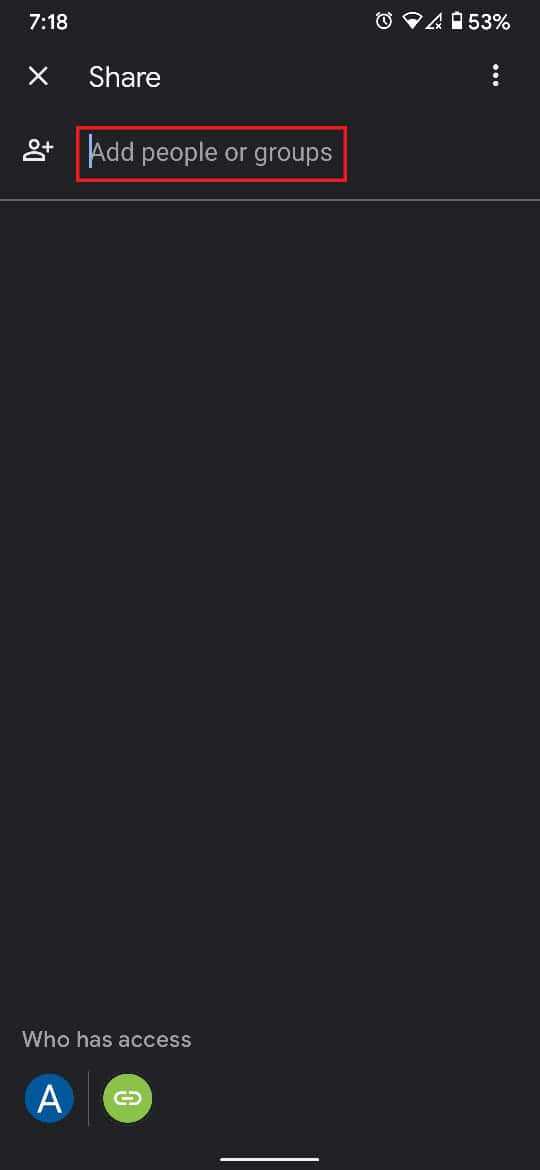
5. 確保帳戶名稱下方的名稱為“編輯”。
6. 在屏幕的右下角,點擊發送圖標以共享文件。
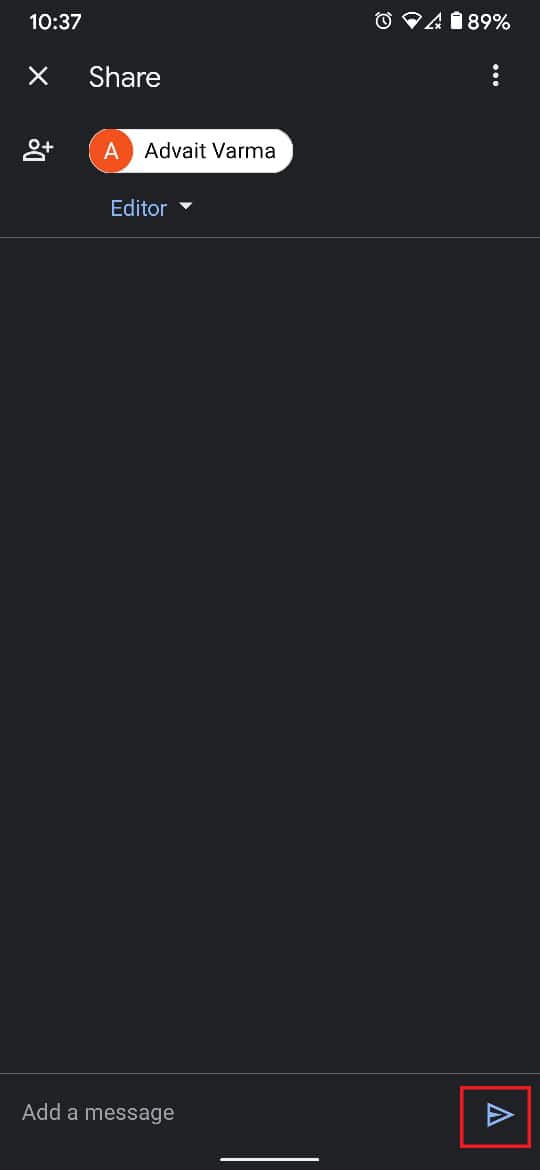
7. 現在,返回 Google Drive 的主屏幕,然後點擊屏幕右上角的Google 個人資料圖片。
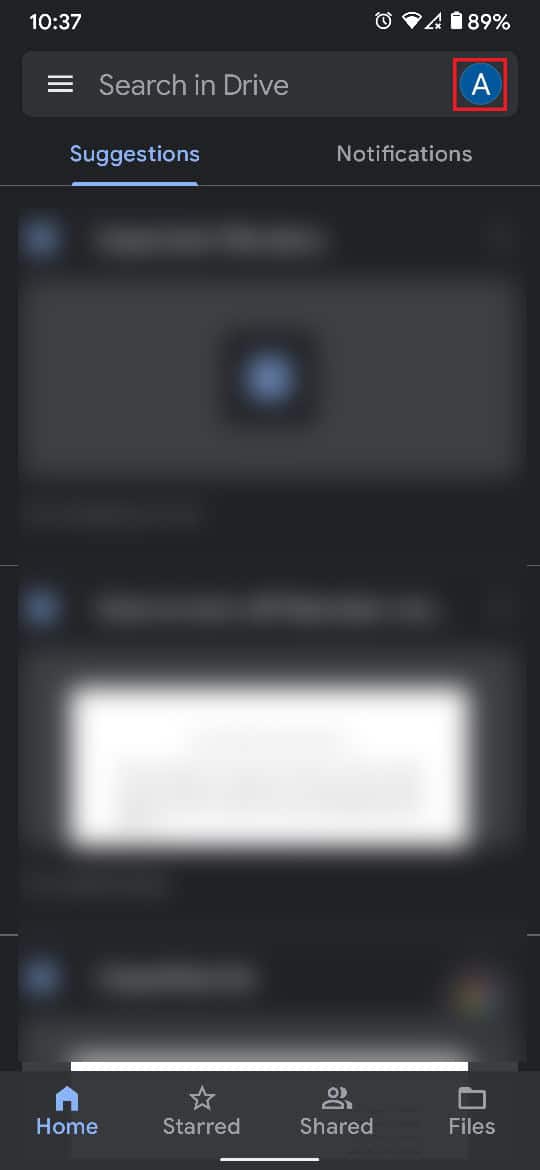

8. 現在添加您剛剛共享文件的帳戶。 如果您的設備上已經存在該帳戶,請切換到輔助帳戶的 Google Drive。
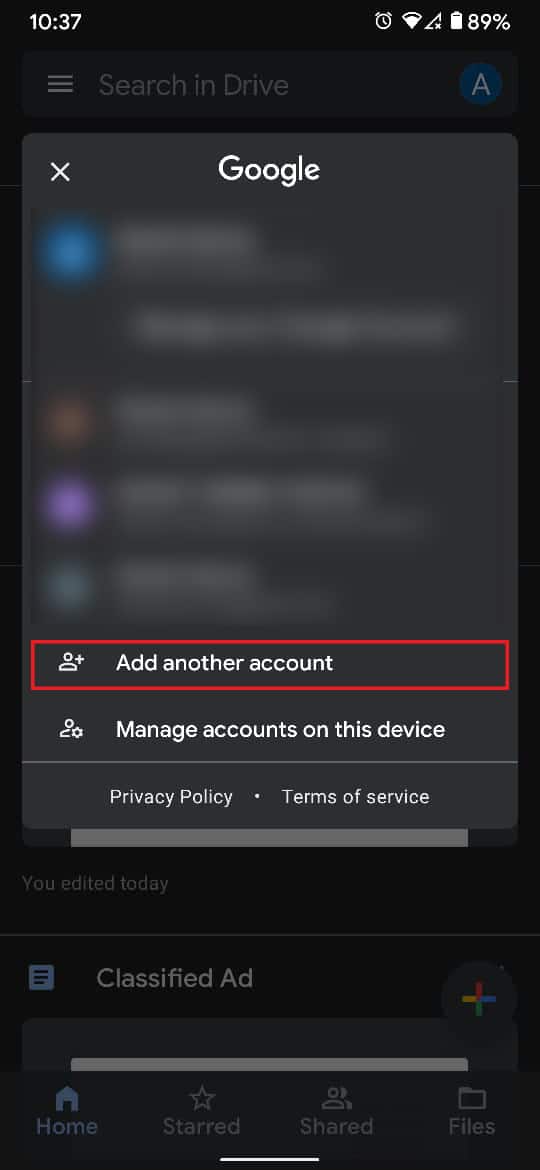
9. 在第二個 Google Drive 帳戶中,點擊底部面板中標題為“共享”的選項。
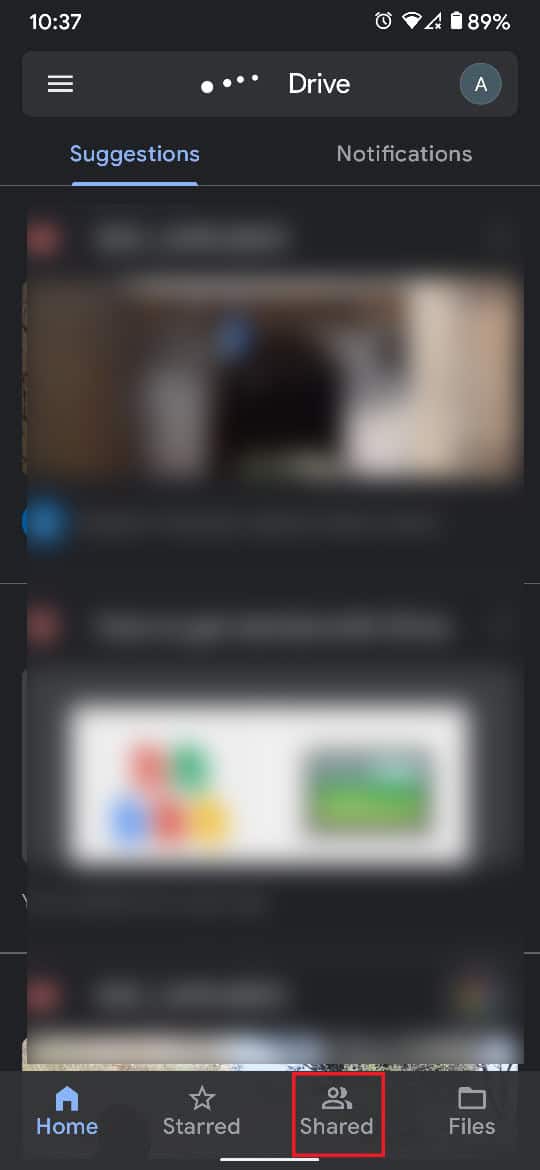
10. 共享文件夾應該出現在這裡。 打開文件夾並選擇那裡的所有文件。
11. 點擊右上角的三個點。
12. 從出現的選項列表中,點擊“移動”繼續。
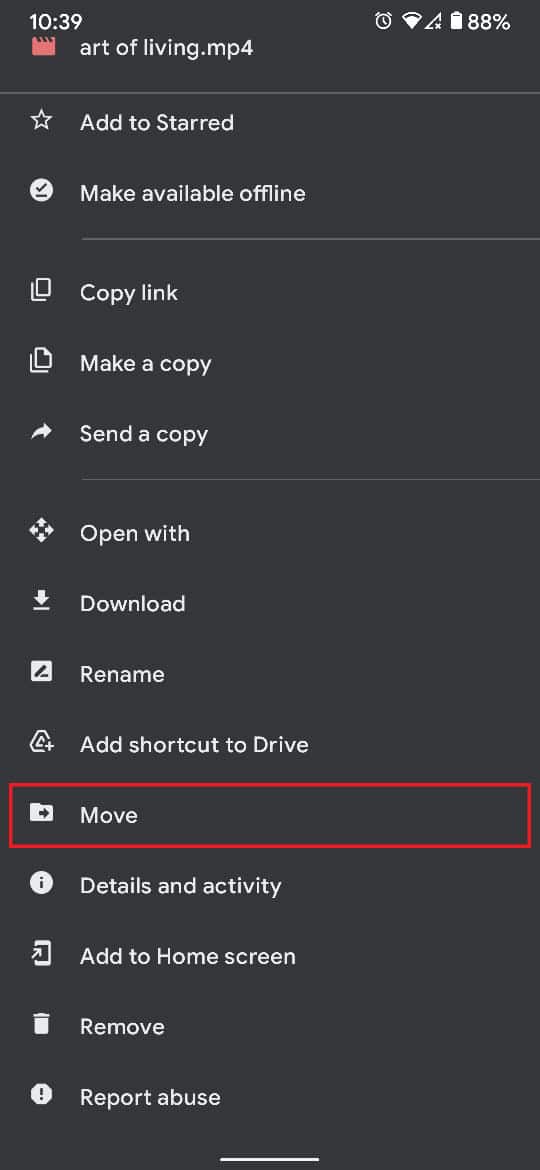
13. 在描繪不同位置的屏幕上,選擇“我的驅動器”。
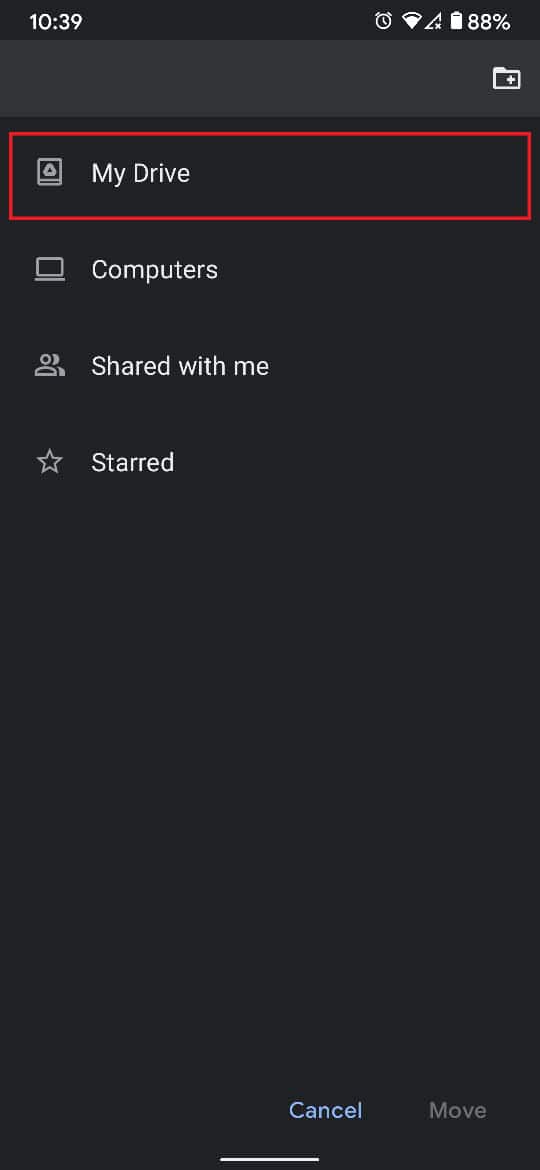
14. 在屏幕右上角,點擊帶有加號圖標的文件夾以創建一個新文件夾。 如果已經存在空文件夾,您可以將文件移到那裡。

15. 選擇文件夾後,點擊屏幕右下角的“移動” 。
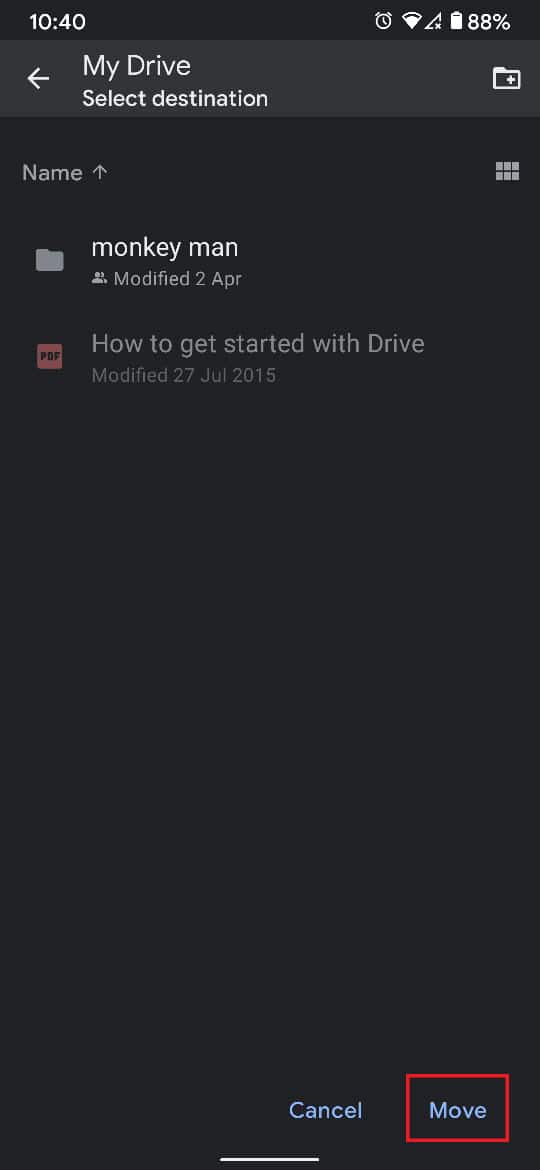
16. 將出現一個彈出窗口,通知談論移動的後果。 點擊“移動”以完成該過程。
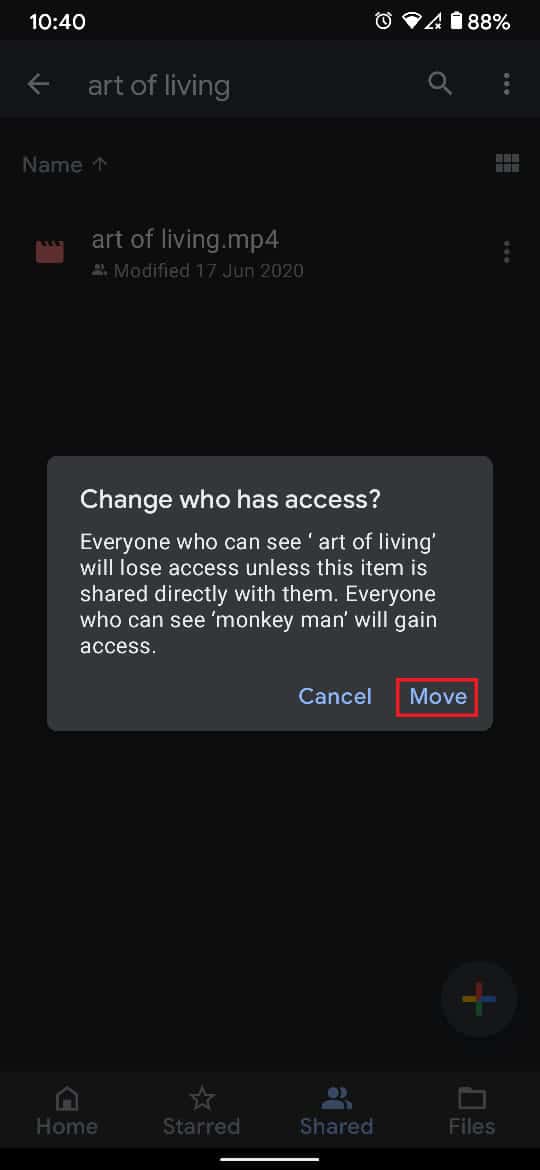
17. 您的文件將成功地從一個 Google Drive 移動到另一個。
另請閱讀:如何將 Whatsapp 備份從 Google Drive 恢復到 iPhone
方法三:使用 MultCloud 在谷歌賬戶之間傳輸文件
MultCloud 是一項第三方服務,允許用戶在一個方便的位置組織和管理他們所有的雲存儲帳戶。 使用 MultCloud,您可以將所有文件從一個 Google Drive 傳輸到另一個。
1. 前往 MultCloud 網站並創建一個免費帳戶。
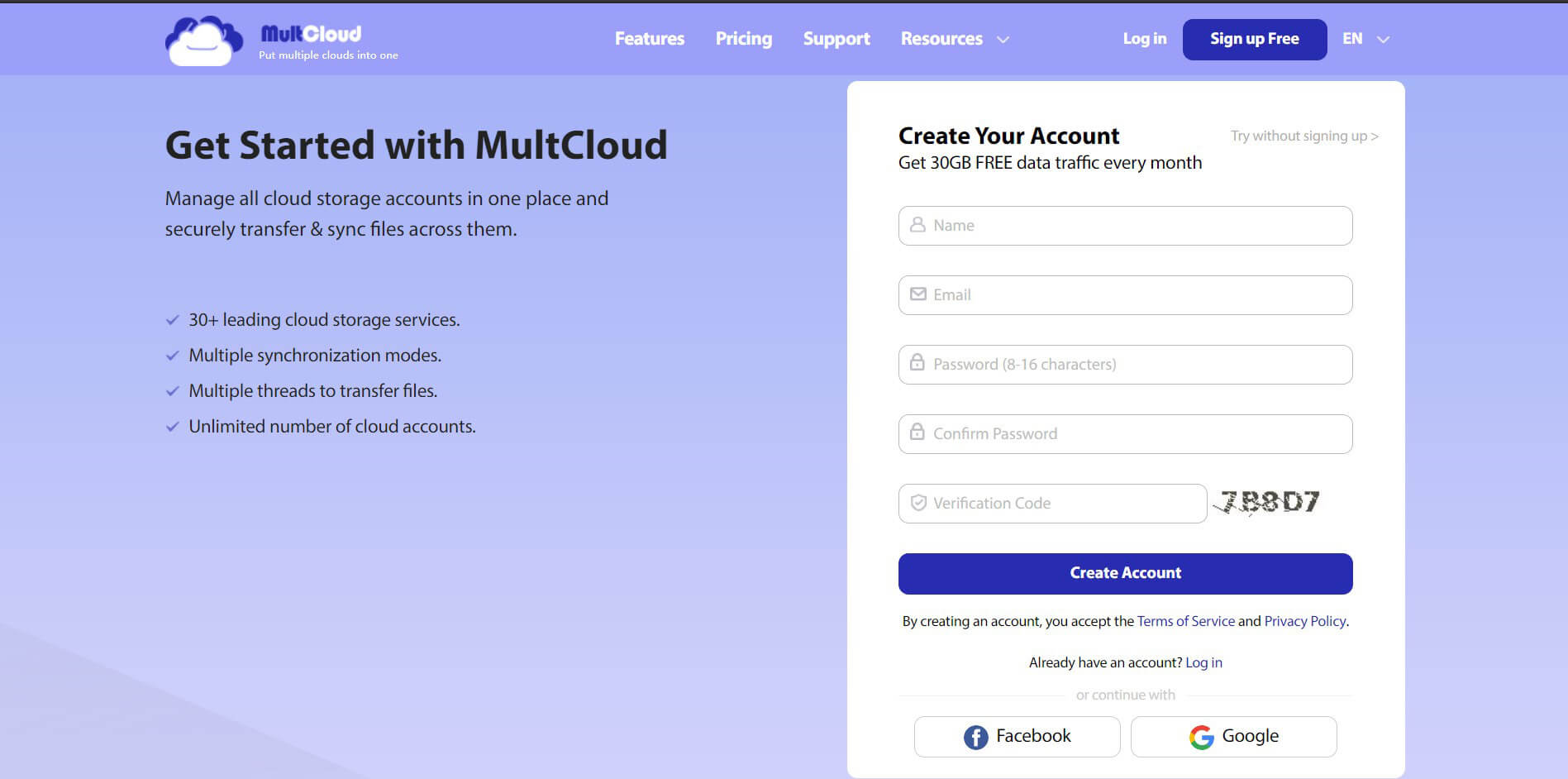
2. 在主頁屏幕上,單擊左側面板中標題為“添加雲服務”的選項。
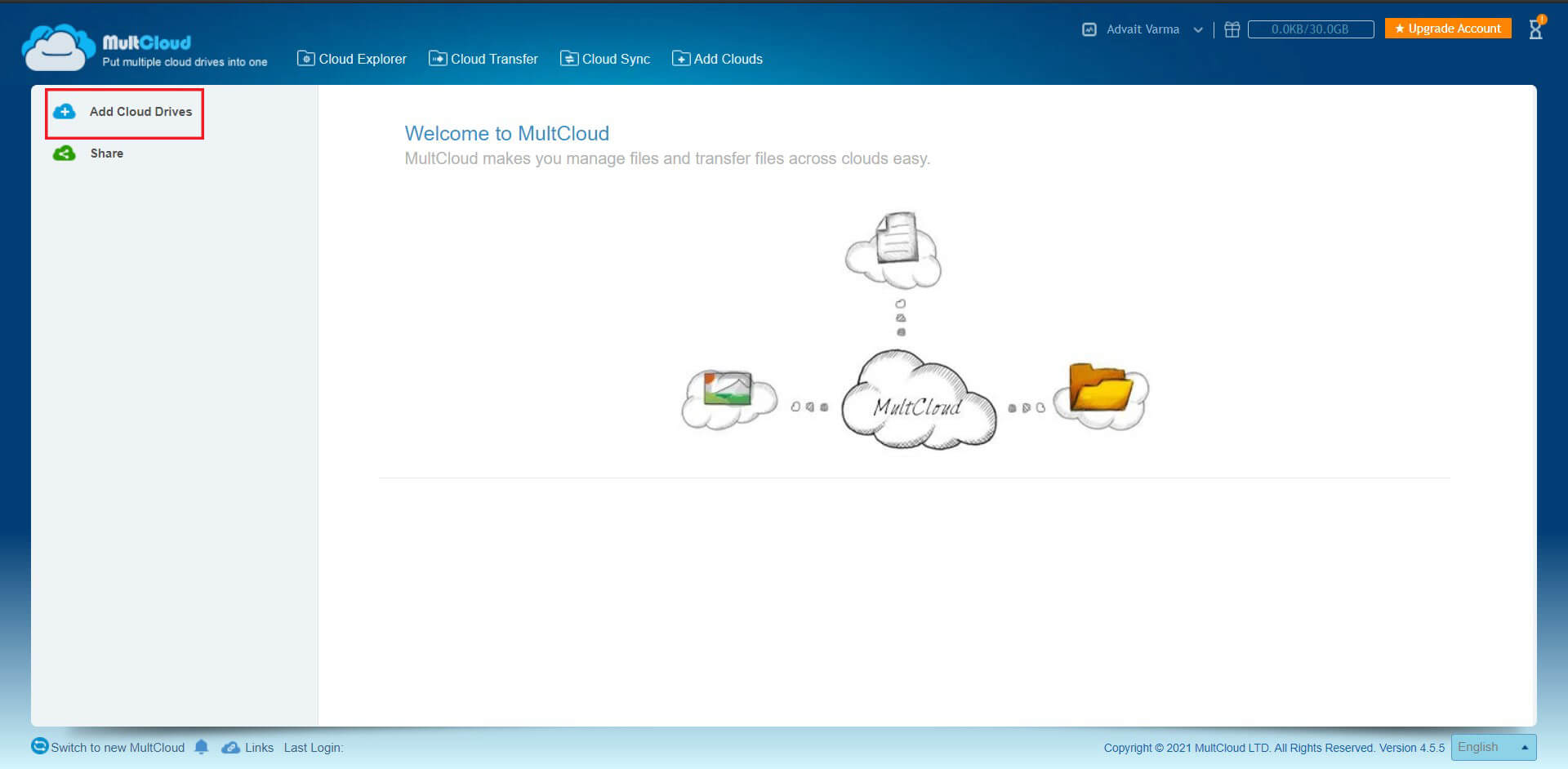
3. 單擊Google Drive ,然後單擊“下一步”繼續。
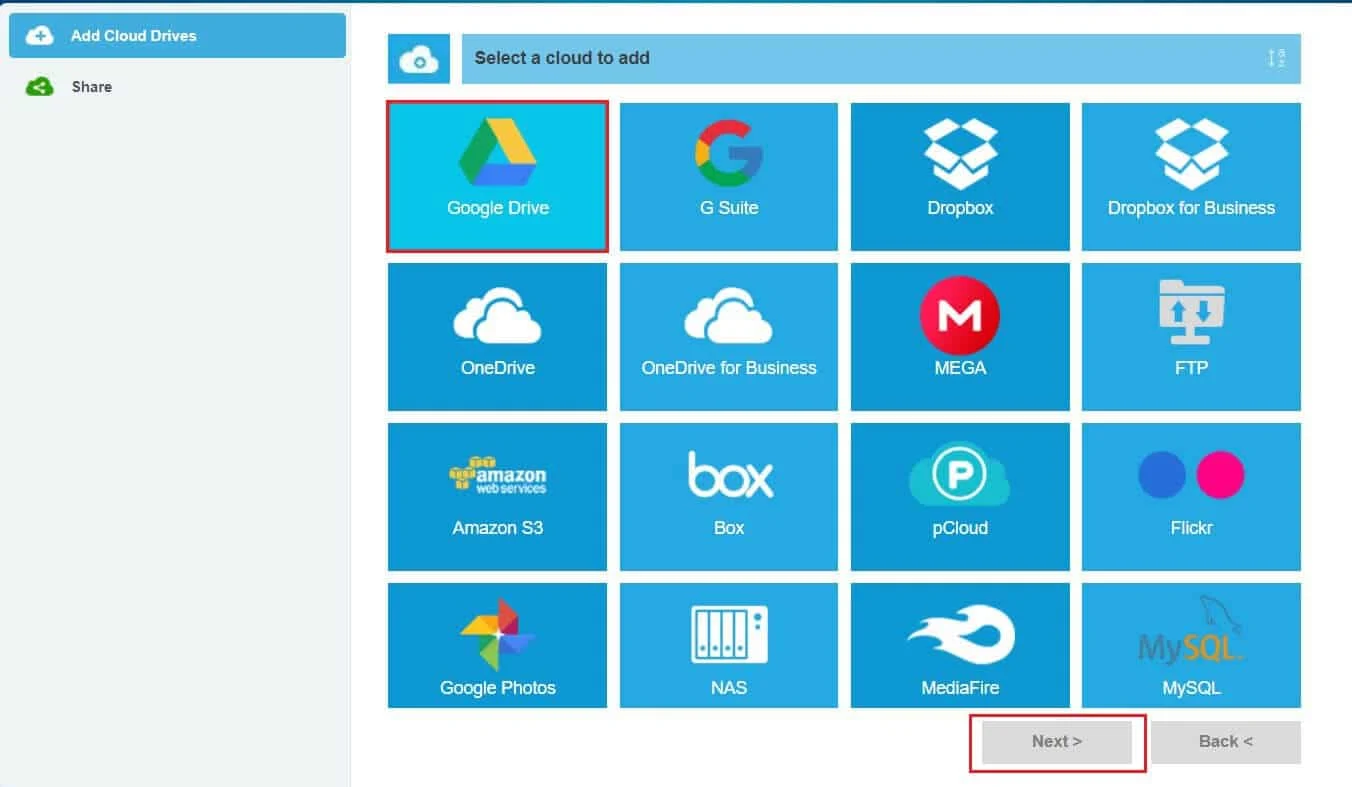
4.根據您的喜好,您可以更改Google Drive帳戶的顯示名稱並添加帳戶。
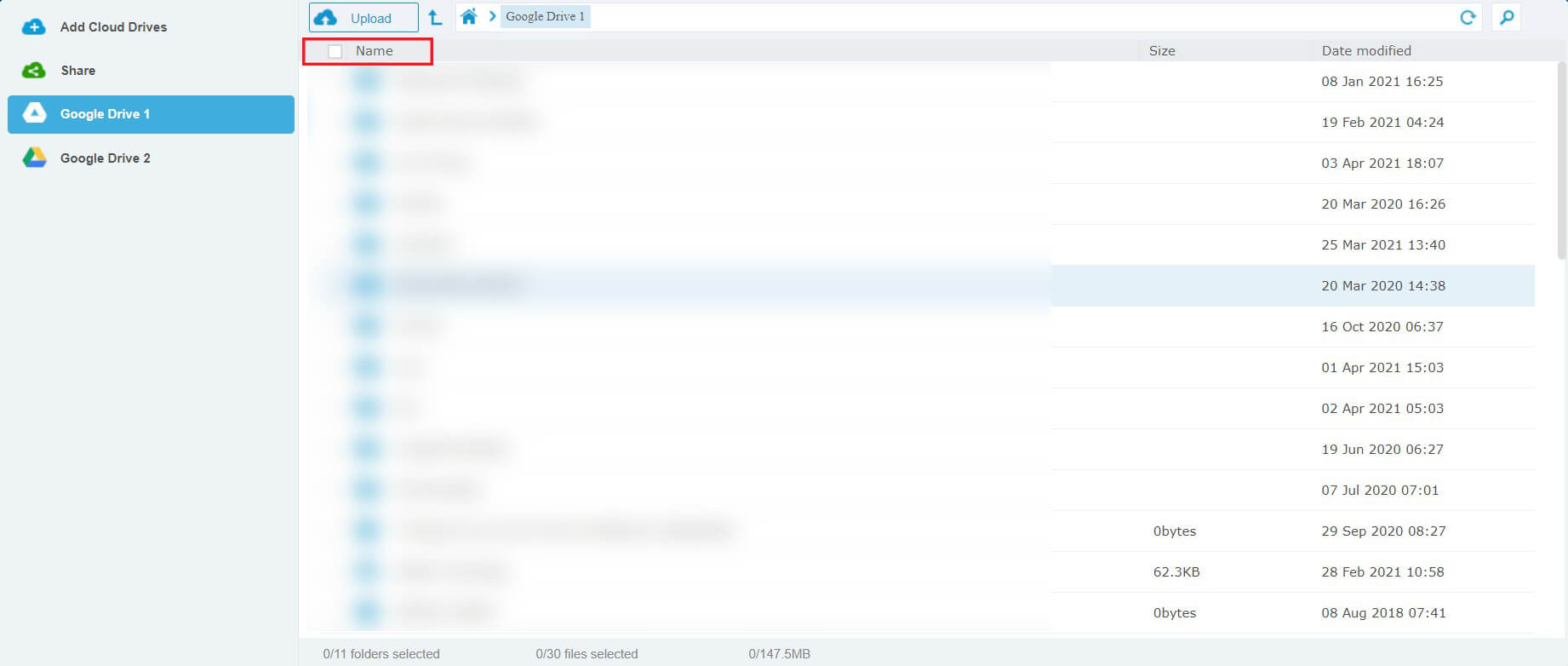
5. 跳轉到谷歌登錄頁面。 添加您選擇的帳戶並重複該過程以添加第二個帳戶。
6. 添加兩個帳戶後,單擊主 Google Drive 帳戶。
7. 您所有的文件和文件夾都會顯示在這裡。 單擊文件上方的“名稱”選項以選擇所有文件和文件夾。
8.右鍵單擊選擇,然後單擊“複製到”繼續。
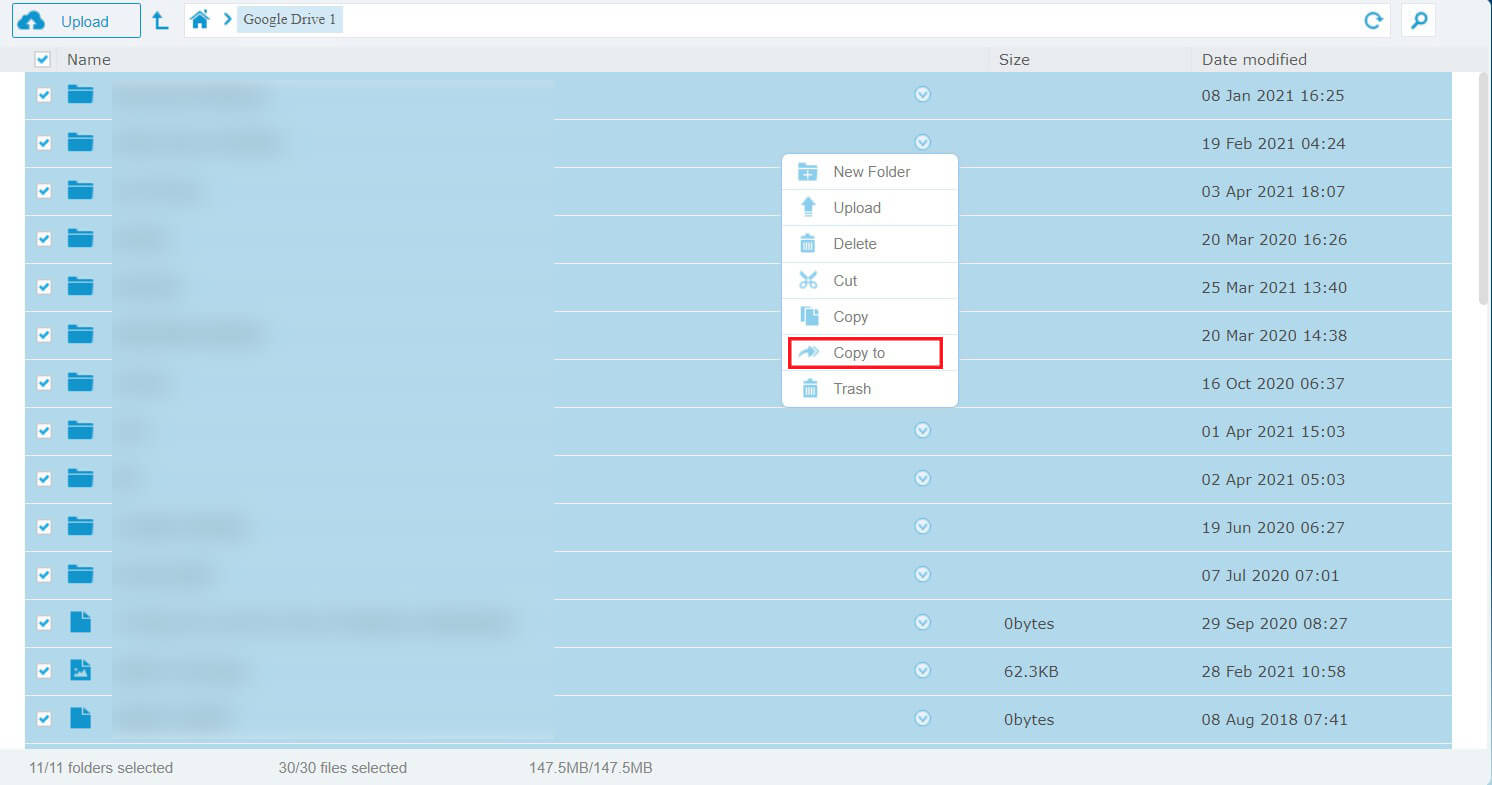
9. 在出現的窗口中,單擊Google Drive 2 (您的輔助帳戶),然後單擊傳輸。
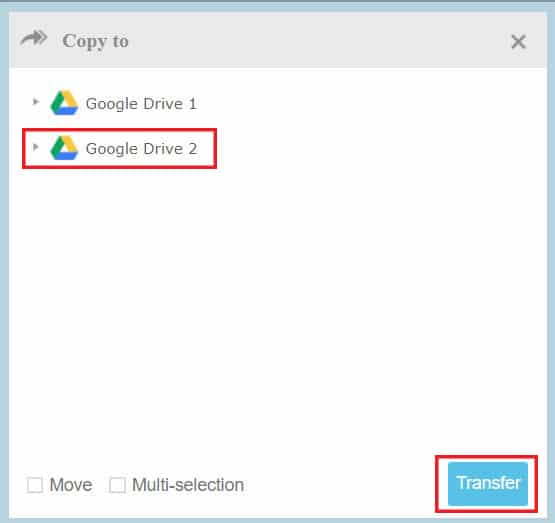
10. 您的所有文件都將復製到您的第二個 Google Drive 帳戶。 您可以從您的主雲端硬盤帳戶中刪除文件以完成傳輸過程。
其他方法
雖然上述方法是在 Google Drive 帳戶之間傳輸數據的非常方便的方法,但您始終可以嘗試其他方法。
1. 下載並重新上傳所有文件:這可能是將文件從一個帳戶傳輸到另一個帳戶的最明顯方式。 如果您的互聯網連接速度很慢,那麼此過程可能會非常煩人且耗時。 但是對於更快的網絡,這應該可以正常工作。
2. 使用 Google Takeout 功能:Google Takeout 功能允許用戶將他們的整個 Google 數據導出到一個可下載的存檔文件中。 該服務非常有用,可以幫助用戶一起下載大量數據。 下載後,您可以將文件上傳到新的 Google 帳戶。
至此,您已經掌握了遷移 Google Drive 文件夾的技巧。 下次您發現自己的雲端硬盤空間不足時,請創建另一個 Google 帳戶並按照上述步驟操作。
受到推崇的:
- 合併多個 Google Drive 和 Google Photos 帳戶
- 如何修復在 Google Meet 中找不到攝像頭
- 7 種方法來修復卡在 Gmail 發件箱中的電子郵件
- 擺脫 Android 手機上的廣告的 6 種方法
我們希望本指南對您有所幫助,並且您能夠將文件從一個 Google Drive 移動到另一個。 如果您對本文仍有任何疑問,請隨時在評論部分提出。
